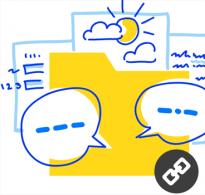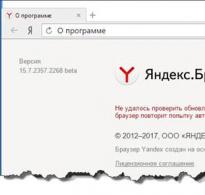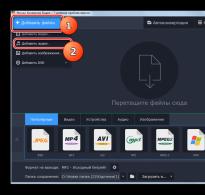Як зробити невидиму папку. Як зробити невидиму папку? Приховані файли та папки
Комп'ютер у житті сучасної людини
У нинішнє століття просунутих технологій наявність комп'ютера і робота з ним вже стали настільки звичним явищем, що зрозуміло, що вже практично ні в кого не викликає подиву. Як це було, наприклад, ще якихось 15 років тому. Тоді сам факт, що в тебе є комп'ютер, автоматично говорив про те, що ти або дуже забезпечена сім'я, або твоя робота тісно пов'язана з комп'ютерною технікою. Сьогодні настільний персональний комп'ютер чи ноутбук є чи не в кожному будинку, а робочі місця 99% усіх фірм та підприємств обладнані комп'ютерами різних видів та модифікацій.
Надлишок інформації
Інформація завжди була одним із найцінніших товарів у житті людини. А на сьогоднішній день її накопичилася така величезна кількість, що зберігати її на будь-яких носіях, крім цифрових, просто неможливо.
Як захистити важливу інформацію
На комп'ютері будь-якого користувача, як правило, завжди знаходяться дані, які представляють йому найбільший інтерес і важливість з тієї чи іншої причини. І нерідко виникає потреба в тому, щоб будь-які дані не стали доступними сторонньому. Такими людьми можуть бути колеги по роботі, друзі, домочадці, подружжя, діти чи ще хтось. Є дуже простий і популярний спосіб приховати інформацію на своєму комп'ютері - зробити невидиму папку, в якій перебуватиму всі "таємні" файли та документи.
Створити невидиму папку
Ці поради потрібно добре запам'ятати, тому що вони знадобляться будь-якому користувачеві.

Отже, як зробити невидиму папку? Варіантів насправді існує всього два.
- Клацаючи мишкою (правою кнопкою) по порожньому місцю, створюємо звичайну папку. При введенні імені папки затискаємо клавішу Alt і вводимо цифру 255. Виходить папка без імені. Тепер клацаємо вже по новій папці. Заходимо в "Властивості" - "Налаштування" - "Змінити значок". У меню вибору значків потрібно знайти "Невидимий" (він там є, але його не видно) і натиснути кнопку "Застосувати". Всі. Є нова папка. І вона невидима. Її можна переміщати і робити з нею все те саме, що і зі звичайною папкою. Але ніхто, крім вас, не знатиме про її існування.
- Виділяємо потрібну папку (яку хочемо зробити невидимою). Заходимо до “Властивостей” - ”Загальні”. У підменю "Атрибути" ставимо галочку на "Приховані". Отримуємо потрібний результат.
Ще дещо

Але, крім уміння, як зробити невидиму папку, потрібно також знати, як робити невидимі папки видимими. І, враховуючи те, що найходовіших операційних систем сьогодні два, способів теж буде два.
Як показати приховані папки вWindowsXP
Заходимо в "Мій комп'ютер" - "Вигляд" - "Додаткові параметри" - "Приховані файли та папки". Ставимо галочку навпроти пункту "Показувати".
Як показати приховані папки вWindows 7
Заходимо до “Мого Комп'ютера” - підменю ”Упорядкувати” - ”Параметри папок та пошуку” - “Вид”.
Заходимо до “Мого Комп'ютера” - підменю ”Упорядкувати” - ”Параметри папок та пошуку” - “Вид”. Навпроти рядка "Показувати приховані файли та папки" ставимо галочку.
Гарна навичка
Погодьтеся, знання того, як зробити невидиму папку, може значно покращити навички роботи на комп'ютері, а також допоможе захистити важливу для вас інформацію від доступу третіх осіб. Адже, напевно, у кожної людини були подібні ситуації: один хоче захистити важливі документи від пустощів своїх дітей; іншому не хочеться, щоб його колега, з яким у нього один комп на двох, переглядав його документи; а хтось просто вважає за краще зберігати все в надійному місці. У будь-якому випадку знання того, як зробити невидиму папку – це добрий плюс абсолютно для будь-якого користувача комп'ютера.
Працюючи з персональним комп'ютером, нам іноді необхідно сховати інформацію, файли або папки від сторонніх очей. Для цього багато хто ховає потрібні папки десь у системних папках що б до них було складно дістатися, але є набагато простіше способи сховати свої документи, щоб до них був легкий доступ і водночас їх ніхто не бачив. І в цій статті я навчу Вас ховати та робити невидимі папки 3 різними способами.
Спосіб №1 прозора папка
Перший спосіб називається "Прозора папка". Як ви вже здогадалися з назви, ви не приховуватимете папку. Ви зробите її абсолютно прозорою і тим самим приховаєте від зайвих очей. А тепер я докладно розповім, як це зробити:
- Вибираємо папку на робочому столі, яку хочемо приховати від сторонніх очей. Я ховатиму папку з назвою «Нова папка».
- Клацніть правою кнопкою миші на вибрану папку.

- Наводимо мишкою на пункт «Перейменувати» та натискаємо на нього лівою кнопкою миші.

- Потім ім'я нашої папки стане виділеним.

- Стираємо старе ім'я папки. Для цього необхідно натиснути кнопку «Backspace» розташованої на клавіатурі.

- Далі нам необхідно натиснути на клавішу Alt і не відпускаючи Alt набираємо комбінацію цифр 0160.

- Натискаємо кнопку «Enter» і ваша папка тепер має невидиме ім'я.
- Нам слід слідувати невидиме ім'я папки. Я вище описав крок за кроком як це зробити якщо не читали тоді знайомець та виконайте всі дії щоб назва була відсутня.
- Потім необхідно натиснути правою кнопкою миші на папку, яку необхідно слідувати невидимою.

- Вибираємо пункт якості та натискаємо ліву кнопкою миші.

- Перед вами відкриється властивість папки. Вам необхідно відкрити вкладку "Налаштування".

- Далі вибираємо пункт змінити знаки.

- Перед вами спливе вікно в якому буде знаходитися безліч різних значків. Вам необхідно знайти серед цих піктограм прозорі. Вони помітні з допомогою порожнього місця між іншими значками.

- Вибираємо прозору папку та натискаємо на «ОК».

- Тепер Ви можете побачити, що Ваша папка стала прозорою. Натискаємо на кнопку «Застосувати», тим самим підтвердіть свій вибір зовнішнього вигляду папки.

- Натисніть на «ОК» і ви побачите, що ваша папка стала абсолютно прозорою і щоб побачити її необхідно навести на місце де вона знаходиться курсором миші.

- Якщо наш опис вам був не зрозумілий, скористайтеся інструкцією відео.
Спосіб №2 прихована папка
Другий спосіб називається «Прихована папка», Для того щоб приховати папку Вам знадобиться набагато менше часу, а результат буде набагато кращим. Адже папка буде абсолютно прихована і помітно буде тільки за кількістю папок і місце на жорсткому диску. Давайте розглянемо цей спосіб ближче:

Спосіб №3 невидима папка
Третій спосіб найефективніший. Цей спосіб робить папку невидимою, а не прихованою. За допомогою цього способу Ви зможете сховати свою папку так що ніхто не зможе її знайти, якщо тільки він не знає, де збережена Ваша папка і як вона називається. І так давайте розглянемо поетапне створення прихованої папки за допомогою командного рядка:
- Створюємо папку, яку нам необхідно буде приховати. Я її створив у локальному диску "С" і назвав "прихована папка".

- Далі натискаємо на комбінацію клавіш Win+R - це комбінація викличе рядок Виконати.

- У рядку «Виконати» необхідно ввести команду «cmd» - ця команда запустити командний рядок, за допомогою якого Ви ховатимете свою папку.

- Потім Вам необхідно в командному рядку ввести наступну команду attrib + s + h C: \ прихована папка
 «С:\прихована папка» це шлях, де збережена папка, яку потрібно зробити невидимою. Ви можете мати іншу адресу та назву папки. Але команду "attrib + s + h" змінювати не варто, ця команда приховує вашу папку.
«С:\прихована папка» це шлях, де збережена папка, яку потрібно зробити невидимою. Ви можете мати іншу адресу та назву папки. Але команду "attrib + s + h" змінювати не варто, ця команда приховує вашу папку. - Після введення команди Ваша папка стане прихованою і навіть якщо скористатися властивістю папок і зробите всі папки видимими, ця папка залишиться прихованою.
Існує безліч причин, через які нам може знадобитися приховати від сторонніх очей ту чи іншу папку на своєму комп'ютері.
Однією з них є доступ до нашого ПК у членів сім'ї або товаришів по службі, якщо комп'ютер робочий.
Також інформація у прихованих папках може бути конфіденційного чи особистого характеру. Або це дорослі файли, які небажано дивитися дітям, які іноді займають ваш комп'ютер.
Робимо папку невидимою
Отже, слідуємо поетапній інструкції:
Етап I. Створюємо нову папку на робочому столі
Правою кнопкою миші клацаємо на вільному полі робочого столу і в меню вибираємо «Створити», далі «Папку».
Для того, щоб створити нову папку, натискаємо праву кнопку миші та вибираємо потрібну функцію
Етап ІІ. Присвоюємо папці невидимий значок
Щоб продовжити процес приховування папки, необхідно змінити її значок. Для цього робимо таке:
Наводимо курсор на новостворену папку;
Клацаємо правою кнопкою миші і вибираємо в меню опцію «Властивості» (в самому низу);
Правою кнопкою миші клацаємо на новій папці та вибираємо опцію "Властивості"
Перед нами з'являється діалогове вікно, де ми вибираємо функцію «Налаштування»;
Внизу бачимо кнопку "Змінити значок", яку активуємо;
Перед нами виникає вікно з великою кількістю пропонованих іконок, серед яких ми вибираємо прозору іконку – приблизно в середині меню, вона невидима для ока, тому щоб її активувати, наводимо курсор на вільне поле, як показано на фото;
На робочому столі з'являється папка з невидимим ярликом та видимою назвою
Етап ІІІ. Робимо прихованим назву папки
Отже, на нашому робочому столі невидима папка з назвою, що читається. Щоб його також приховати робимо таке:
натискаємо клавішу "ALT" і, утримуючи її, набираємо наступну комбінацію цифр "0160", далі "Введення".
Ми бачимо, як наша папка повністю зникла з поля зору.
Примітка: Щоб все у нас вийшло, важливо набір цифр «0160» робити виключно з цифрової клавіатури комп'ютера (розташована праворуч), а не з цифр, що знаходяться вгорі клавіатури.
Але, якщо після виконання всіх маніпуляцій, назву папки не вдалося приховати, спробуйте поекспериментувати з набором цифр і клавіш, що вводяться, таким чином:
після наведення курсору на назву папки та вибору функції "Перейменувати", натискаємо одночасно на дві клавіші "Alt" і "Fn", а далі, утримуючи їх натиснутими набираємо цифри "0160", після чого "Enter", і наша папка повністю стала невидимою .
Можна також замість набору "0160" спробувати цифри "255".
Альтернативний спосіб приховати папки
Існує ще один спосіб зробити папку або файл невидимими для очей. В його основі лежить використання вбудованих функцій операційних систем Windows 7, 8 та 10.
Отже, діємо за пунктами:
Натискаємо правою кнопкою миші на потрібній папці (файлі) та зупиняємо курсор на функції «Властивості».
Перед нами відкривається функціональне меню і на першій вкладці "Загальні", в нижній частині ми бачимо "Атрибути" - ставимо позначку на "Прихований".
В атрибутах вибираємо опцію "Прихований"
У "Пошуку" знаходимо "Параметри папок" та вибираємо вкладку "Вид"
У розділі «Вид» вибираємо опцію «Не показувати приховані файли, папки та диски», далі "Застосувати" та "Ок". Після чого ми бачимо, як наша папка повністю зникла з робочого столу, тобто стала невидимою.
Вибираємо опцію "Не показувати приховані файли, папки та диски"
Слід зауважити, що перерахованими способами за аналогією можна приховати папки, файли, картинки, музику не тільки на комп'ютері, але також на диску і флешкарті.
Відкриваємо приховані папки та файли
Після того, як ми розглянули всі способи зробити невидимими папки та файли в операційній системі Windows, може виникнути питання - а як їх відкрити, подивитися, знайти і так далі.
Зробити це неважко, вже хоча б тому, що можна діяти кроками приховування папки, які ми вивчили вище, але тепер у зворотному порядку.
Наприклад, щоб знайти наші приховані файли та папки, знову заходимо в розділ «Вигляд» та змінюємо нашу галочку на функцію «Показувати приховані файли, папки та диски», далі «Застосувати» та «Ок».
Для того, щоб відкрити наші приховані папки та файли, вибираємо опцію "Показувати приховані файли, папки та диски"
Потім, натискаючи та утримуючи ліву кнопку миші, виділимо частину поля робочого столу, як показано на фото.
Ми відразу побачимо наші приховані папки.
Всі ми люди і кожен з нас може мати свої секрети. Це стосується не лише реального життя. На комп'ютерах ми також можемо зберігати інформацію, що належить нам, і не хотілося б, щоб сторонні люди або члени сім'ї мали до неї доступ.
Тому в цьому уроці ми розглянемо з Вами, як зробити папку прихованою, в якій також можу міститися різні файли та інші папки, і щоб цього не було видно. Найчастіше така необхідність з'являється, коли на одному комп'ютері працює кілька людей і як я вже сказав вище, не дуже хотілося б, щоб хтось із них заходив у цю папку, дивився наші файли, відкривав і так далі.
У таких випадках я б порекомендував зробити невидиму папкута помістити туди всі файли, які потрібно приховати від сторонніх очей. Сама папка буде існувати, але її видно не буде ні нам, ні кому іншому, поки ми не зробимо деякі дії для відкриття цієї папки.
Як зробити теку прихованою?
Натискаємо правою кнопкою миші по папці, яку потрібно приховати, і в контекстному меню вибираємо пункт «Властивості».

У вікні потрібно поставити галочку навпроти пункту «Прихований», потім натиснути «Застосувати».

З'являється ще одне вікно, де нам потрібно залишити перемикач
« До цієї папки та до всіх вкладених файлів та папок» і тоді все, що всередині папки також буде приховано. Потім тиснемо "ОК".

І тут теж "ОК".

Ось і все тепер папки не видно, про її існування знаєте лише Ви.
А як тепер нам самим знайти папку, яку ми зробили невидимою?
Ну, по-перше, ми знаємо, де саме папка лежить у нас на комп'ютері, а по-друге, потрібно зробити деякі налаштування, щоб приховані папки відображалися, детально про це я розповів в уроках: «» та «».
У них я розповідаю, як увімкнути відображення прихованих файлів та папок, цю функцію за замовчуванням вимкнено. Після здійснення всіх операцій над папкою, яка у нас прихована, ми просто знову вмикаємо функцію приховування файлів та папок і знову наші дані ніхто не бачить. Загалом, все про це у перерахованих вище уроках.
Ось таким нехитрим способом можна зробити невидиму папку або файл.
Вітаю вас на своєму сайті. Можу сміливо сказати, що кожному користувачеві комп'ютера довелося приховати файли або зробити невидимий папку. У цій статті я розповім, як зробити невидиму папку на робочому столі Windows або розділах жорсткого диска.
Багато хто з вас подумає, що зараз йтиметься про якусь певну програму. Ні друзі не буде мова про якусь програму. Так звичайно я з вами згоден існують всесвітньому павутинню величезна кількість програм для приховування файлів і папок. Але в цьому методі є свої мінуси і дуже вагомий.
Як я розповідав попередніх статтях, що при використанні різних програм забезпечення частини оперативної пам'яті ви віддаєте даній програмі тобто. ці програми завантажити оперативну пам'ять, що призводить комп'ютер гальмування. Тому я розповім про вбудовану функцію windows,
які не потребують установок та оперативної пам'яті. Невидима папка це наш анонімний друг. Коли на комп'ютері є важливі файли,
які повинні бути заховані від сторонніх очей, доводиться вжити якихось заходів. Ось у цій ситуації якраз підійде функції невидима папка.
Я розповім про три ефективні та найпростіші способи зробити папку невидимі.
Спосіб номер 1. Цей процес той же для всіх 3 способів, суть полягає створення стандартної папки. Заходимо потрібний розділ або на робочому столі натискаємо права кнопка миші, переходимо «створити», вибираємо «папка», пишемо назву натискаємо «ок».
Тепер заходимо "пуск"-"всі програми"-"стандартні"-"виконати", або виконуй ці дії натисканням двох клавіш win+R. Далі відкривається у вікні, вводимо наступні значення
attrib +h +r +s «C:назва вашої папки»
натискаємо ок, якщо ви все правильно зробили папку, яку ми створили стане невидимою, неозброєним і озброєним оком.
У разі якщо ви ставите в параметрах папки галочку в розділі «показати приховані файли та папки», все одно створена нами папка не буде видно. Цей спосіб має перевагу перед способами 2 і 3 тим, що працює практично на всіх операційних системах.
Спосіб номер 2. У цьому способі я приховуватимемо папку частинами. Спочатку робимо ім'я невидимою згодом і сам ярлик невидимий.
Щоб приховати ім'я папки, наводимо курсор миші на папку, натискаємо правою кнопкою миші, вибираємо «перейменувати». Далі натискаємо alt утримуючи водимо цифри 255, відпускаємо alt натискаємо enter.
Після таких маніпуляцій ім'я папки стане невидимим. Далі нам необхідно, щоб сам ярлик папки теж був невидимий.
Для цього наводимо на папку курсор миші, натискаємо правою кнопкою миші, заходимо у властивості. Вікна, що відкриваються, заходимо в розділ налаштування, натискаємо на кнопку змінити значок.
Список ярликів вибираємо порожній ярлик, тобто невидимий ярлик і натискаємо «ок».

Спосіб номер 3. Цей спосіб аналогічно способу номер 2. Створюємо папку, затискаємо alt утримуючи вводимо цифри 0160, відпускаємо клавішу alt і натискаємо клавішу enter.
Як і другий спосіб ім'я папки стане невидимою і залишається змінити ярлик на невидиму.
Як зробити невидиму папку видимою і як видалити невидиму папку
Щоб папка, яку ми зробили невидимі, стала видимою потрібно зробити всі дії, які ми зробили при розтині папки. Для цього заходимо «пуск»-«всі програми»-«стандартні»-«виконати» вікна, що відкриваються, вводимо команду
attrib -h -r -s«C:назва вашої папки»

в цьому випадку замість плюсу використовується мінуси, що є процесом, який робить невидиму папку видимою. Якщо при якихось необхідних випадках доводиться видалити невидиму папку, можна скористатися програмою total commander або unlocker. Ці програми знадобляться, якщо під час створення папки ви змінювали якісь атрибути.
Ви запитаєте чому? На моїй практикі і по сьогодні я користуюся цими методами, тому що доводиться приховувати певні файли від небажаної очей або просто проводити порядок на робочому столі.
Була нагода я створив папку на робочому столі зробив невидимий як сказано вище. Перемістив туди всі файли, які використовував для певної роботи.
І ще на моєму робочому столі при виконанні безперечно завдання знаходяться тимчасові файли деякі видаляю після завершення роботи.
І ось одного разу виділив усі файли, що знаходяться на робочому столі, у тому числі і невидиму папку, які я не помітив при виділенні і видалив разом з файлами.
Щоб уникнути таких випадків, завжди зробите резервну копію важливих файлів.
На цьому всі друзі, процес як зробити невидиму папку закінчилося, сподіваюся, інформація була корисною. Чи є у вас якісь питання пишіть у коментарях. Бувай!
Вам буде цікаво